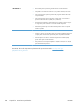HP LaserJet Pro MFP M521 User Guide
7. Selectaţi opţiunea pentru tipul de hârtie utilizat şi faceţi clic pe butonul OK.
8. Faceţi clic pe butonul OK pentru a închide caseta de dialog Proprietăţi document. În caseta
de dialog Imprimare, faceţi clic pe butonul OK pentru a imprima operaţia.
Verificarea setării tipului de hârtie (Mac OS X)
1. Faceţi clic pe meniul Fişier, apoi faceţi clic pe opţiunea Imprimare.
2. În meniul Imprimantă, selectaţi produsul.
3. În mod prestabilit, driverul de imprimare afişează meniul Exemplare şi pagini. Deschideţi lista
derulantă a meniurilor, apoi faceţi clic pe meniul Finishing (Finisare).
4. Selectaţi un tip din lista verticală Media-type (Tip suport).
5. Faceţi clic pe butonul Imprimare.
Verificarea stării cartuşului de toner
Verificaţi pagina de stare a consumabilelor pentru următoarele informaţii:
●
Procentajul estimat al duratei de viaţă rămase a cartuşului
●
Numărul aproximativ de pagini rămase
●
Numerele de reper pentru cartuşele de toner HP
●
Numărul paginilor imprimate
Utilizaţi procedura următoare pentru a imprima pagina de stare a consumabilelor:
1. În ecranul de reşedinţă de pe panoul de control al produsului, atingeţi butonul Consumabile
.
2. Atingeţi butonul Raport pentru a imprima pagina de stare a consumabilelor.
Imprimarea unei pagini de curăţare
1.
În ecranul de reşedinţă de pe panoul de control al produsului, atingeţi butonul Configurare
.
2. Atingeţi meniul Service.
3. Apăsaţi butonul Pagină de curăţare.
4. Încărcaţi hârtie normală de dimensiune letter sau A4 când vi se cere acest lucru.
5. Apăsaţi butonul OK pentru a iniţia procesul de curăţare.
Produsul imprimă prima faţă, apoi vă solicită să scoateţi pagina din sertarul de ieşire şi să o
reîncărcaţi în tava 1, menţinând aceeaşi orientare. Aşteptaţi finalizarea procesului. Aruncaţi
pagina imprimată.
ROWW
Îmbunătăţirea calităţii imprimării
183